
支援無線傳輸的記憶卡就目前為止在市面上都還不算普遍,較多人熟知的品牌我想就是來自美國的Eye-Fi記憶卡,Eye-Fi記憶卡的優勢就在於功能完整,且分有多種等級讓消費者選擇,不僅可以無線傳輸還具備定位的功能;許多專業攝影師更把Eye-Fi記憶卡視為工作上的最佳夥伴,因為無線傳輸的好處在拍照當下,即可把照片立即傳送到客戶端的電腦上,簡化作業的流程、提昇效率,完全不受地域的限制所以得到許多影像工作者的青睞。在台灣土生土長的PQI勁永國際,今年五月份正式發表了一款「PQI Air Card」Wi-Fi記憶卡,主打「點對點」的傳輸能力,搭配Android、iPhone、iPad這類的智慧型手機加上專屬的APP軟體,便可以直接檢視或下載相機中「PQI Air Card」的多媒體資料,例如照片、音樂或是音樂。就著就讓小編介紹「PQI Air Card」有哪些特色及功能吧。

小編本次借到的版本為8GB的「PQI Air Card」,當然消費者可以依自己需求選擇更高容量的儲存空間。
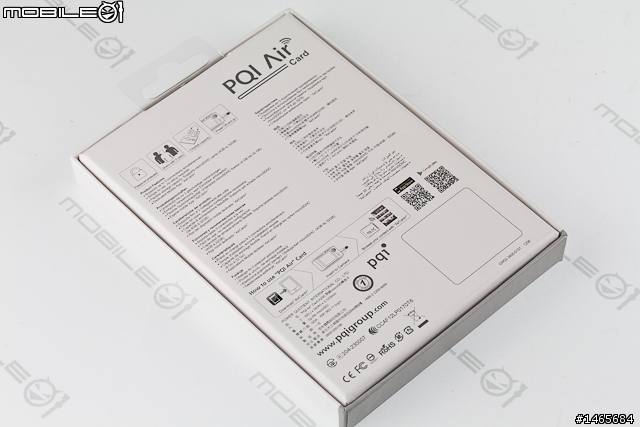
包裝背面除了有簡易的產品說明外,還有貼心的印有QR CODE提供智慧型手機進行行掃描,藉此快速找到APP的下載連結,也可以省去上PLAY商店搜尋的動作。
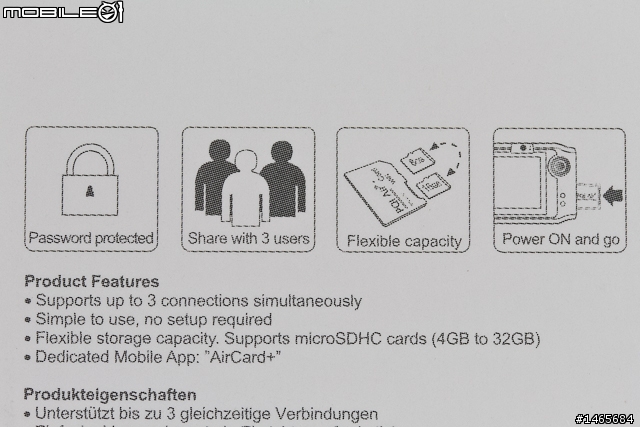
因為「PQI Air Card」屬於無線傳輸的裝置,既然是無線傳輸就會有資料外洩的可能,所以它也提供了金鑰加密的保護措施;最多同時可以提供三位使用者存取記憶卡中的資料。具備microSD可替換的能力,並沒有限制非要使用pqi的記憶卡;若要在相機上啟用「點對點」傳輸功能時也很簡單,只要是相容microSDHC以上的數位相機皆支援,不需要進行任何設定,只需要開啟相機電源就可工作。
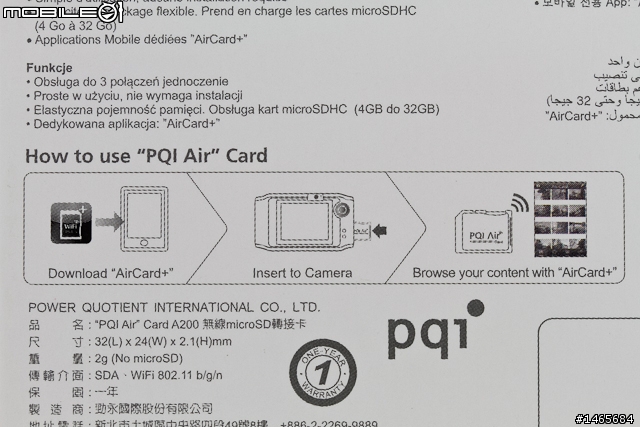
如何使用「PQI Air Card」呢?前面已經有簡單為各位介紹過了,手機下載專屬APP、啟用相機電源、接著就可以用手機直接存取記憶卡中的照片、音樂或是影片。

打開後可以看到內裝有簡易說明書、microSD記憶卡與PQI Air專屬轉卡。

這張擁有Wi-Fi傳輸能力的轉卡,可支援4GB~32GB的microSDHC記憶卡,而PQI這樣設計的好處就是只要有母卡在手,裝上容量、品牌不同的microSDHC就可以化身為Wi-Fi卡,使用上更具彈性;不知道若再透過CF轉卡來轉接的話,相容性是否會被打折扣...

小編手中所擁有的microSDHC品牌包括了金士頓、十銓、三星,轉接上「PQI Air Card」後皆可以正常運作。
★ PQI Air Card + Android智慧型手機

不論你是要用哪個行動裝置與PQI Air Card進行連接,請記得在記憶卡插入相機後開啟電源,然後將相機的休眠裝置取消,不然相機自動斷電的話,行動裝置的連線也會同步中斷的。
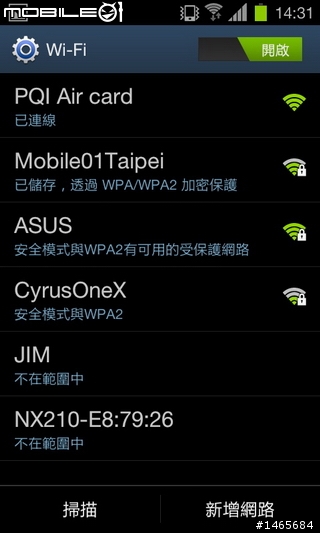
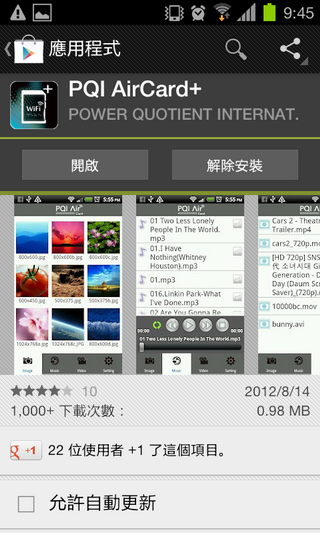
(左圖)插入PQI Air Card並將相機電源開啟後,利用智慧型手機(進行配對的是Samsung Galaxy S2)的Wi-Fi功能搜尋附近的訊號,不一會兒就能找到名為「PQI Air Card」的熱點。(右圖)若要在Android手機存取相機中PQI Air Card的多媒體,必須先到google的「Play商店」下載免費的「PQI AirCard+」。
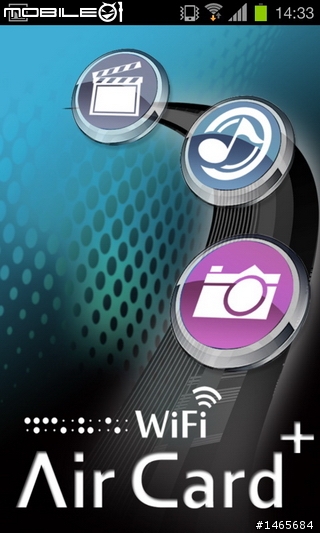
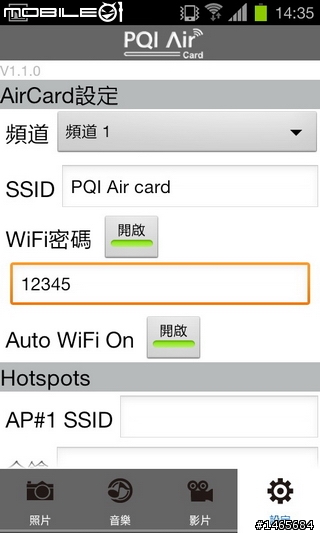
(左圖)這是開啟後會看到的畫面,(右圖)使用者可以設定PQI Air Card的專屬金鑰,避免在開放環境下照片或其他媒體資料被有心人士閱覽或盜取(誰那麼無聊...
 ),總而言之能保障用戶的隱私權,不必擔心私密照片或影片會外流。
),總而言之能保障用戶的隱私權,不必擔心私密照片或影片會外流。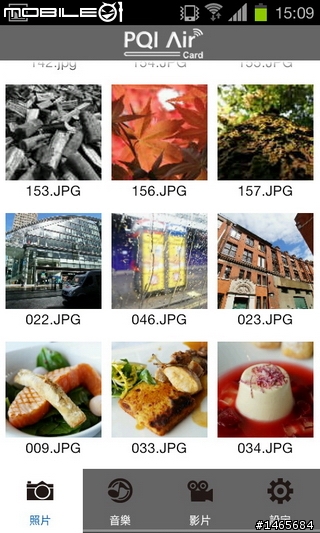

若照片的檔案量過大,還是需要些時間來跑縮圖的,看到縮圖後可點擊縮圖來檢視大圖,但在Android手機上就只能全畫面檢視而已,不支援多點觸控或是任何方式來放大照片,亦不支援RAW檔檢視或下載。
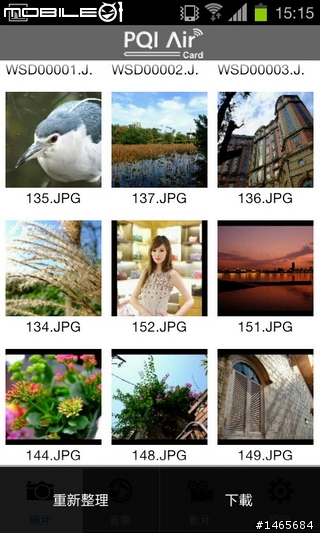
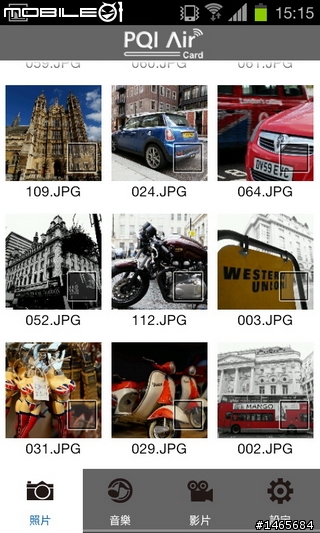
批次選擇照片後可執行下載的動作,傳輸的速度還算OK,畢竟是點對點傳輸。下載下來的檔案是原始大檔,不會被壓縮唷
 ;若是想再透過手機發佈到flickr、facebook或是直接分享給網友也不用擔心影像品質被打折扣。
;若是想再透過手機發佈到flickr、facebook或是直接分享給網友也不用擔心影像品質被打折扣。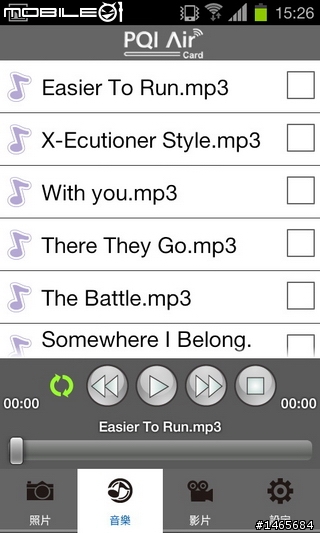
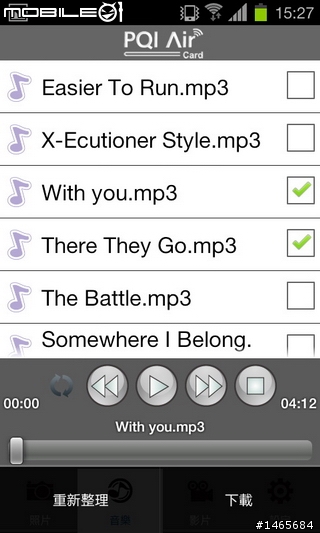
想要用智慧型手機播放mp3音樂當然沒問題,點選欲播放的音樂按下PLAY就可以聆聽,而且也支援檔案下載的功能。
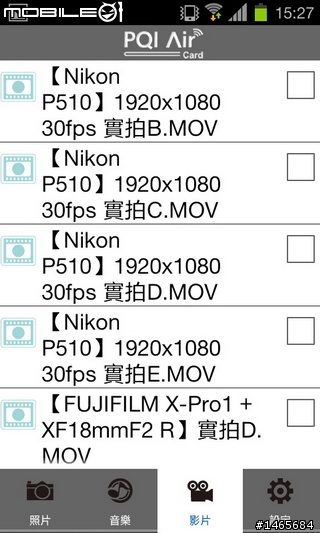
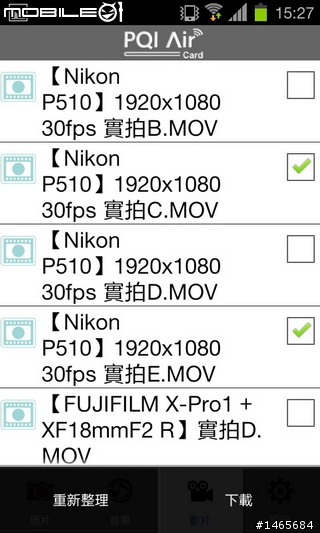
瀏覽影片時不會出現縮圖供預覽,點擊各個影片就可以進行播放的動作,亦可多部選取並下載。
★ PQI Air Card + iPad

剛剛介紹完PQI Air Card與Android智慧型手機的搭配後,接著跟同事借來了iPad試試它跟iOS系統是否契合。
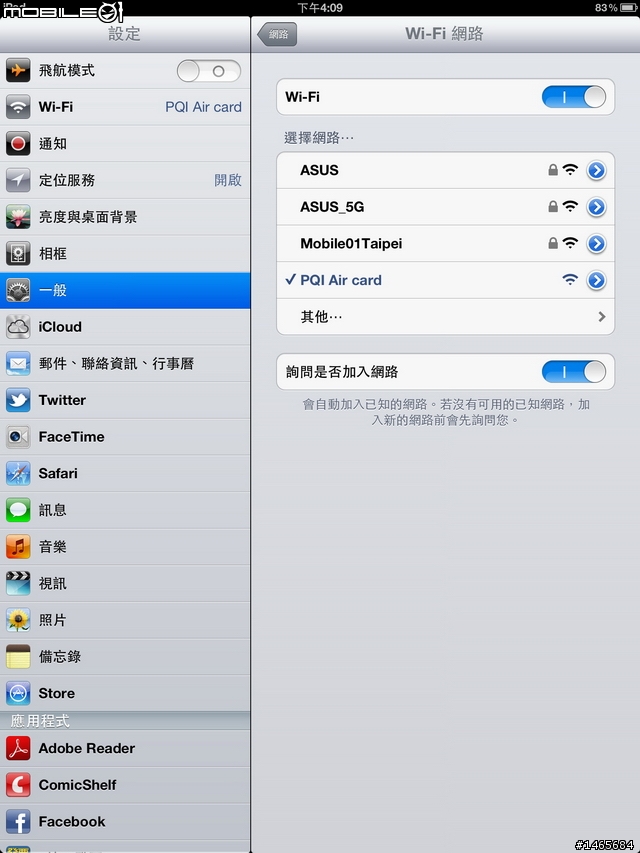
開啟iPad的Wi-Fi搜尋功能同樣可以找到正在發送訊號的PQI Air Card,沒有設定金鑰密碼的話便能立即連線。
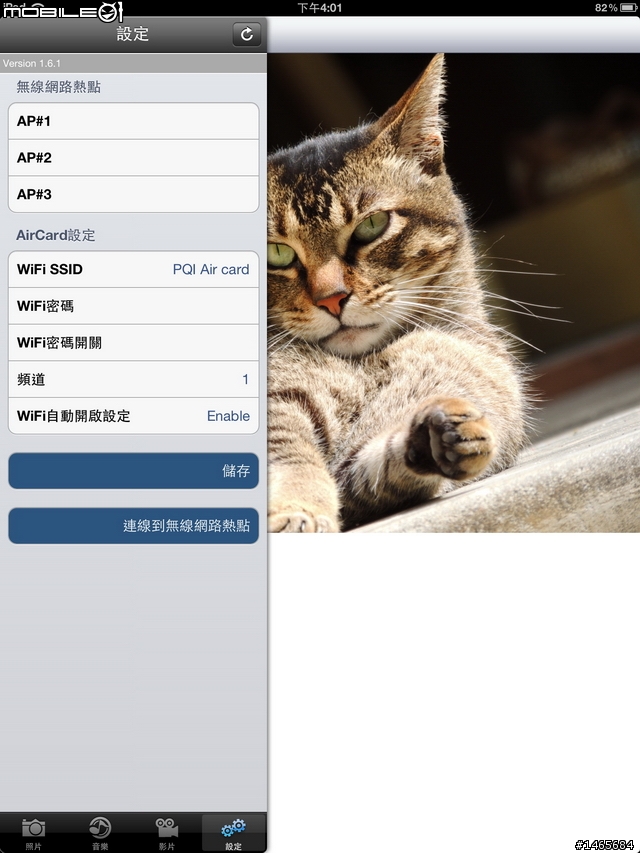
要使用PQI Air Card功能之前,當然要進入App Store下載PQI AirCard+,然後就可以操作各項功能,包括上圖所顯示的網路設定項目。
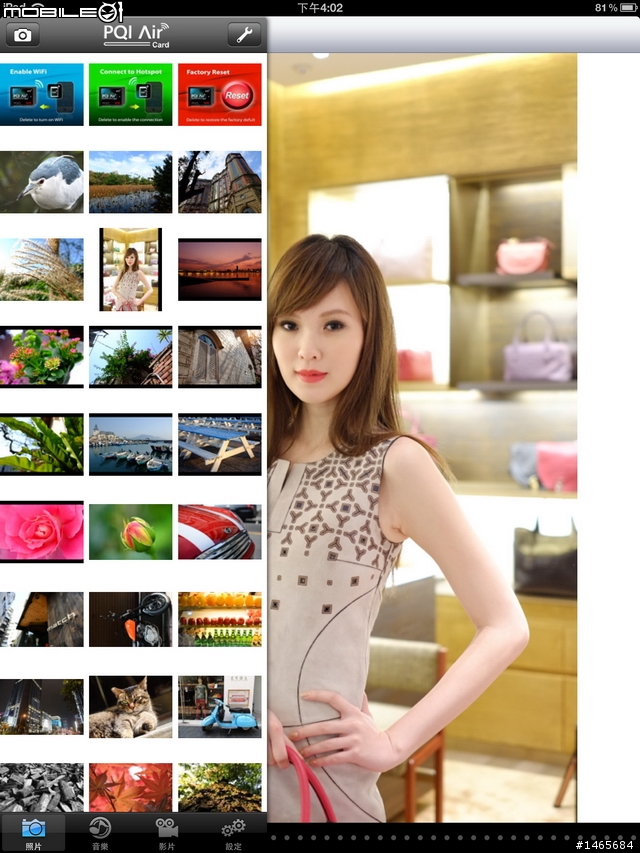
用iPad這大螢幕瀏覽照片可輕鬆多了,圖片最上方藍、綠、紅這三張圖片,分別是用來強制啟用Wi-Fi連線、點對點連線、以及Reset的功能。使用方式很簡單,相機進入瀏覽模式選擇你要執行的動作,然後刪除該張圖片即可;圖片刪除後將相機重新開關機一次,該張「功能照片」便會自動還原。

iOS系統中的PQI AirCard+在瀏覽照片時,支援多點觸控放大照片,功能比Android版的要齊全。
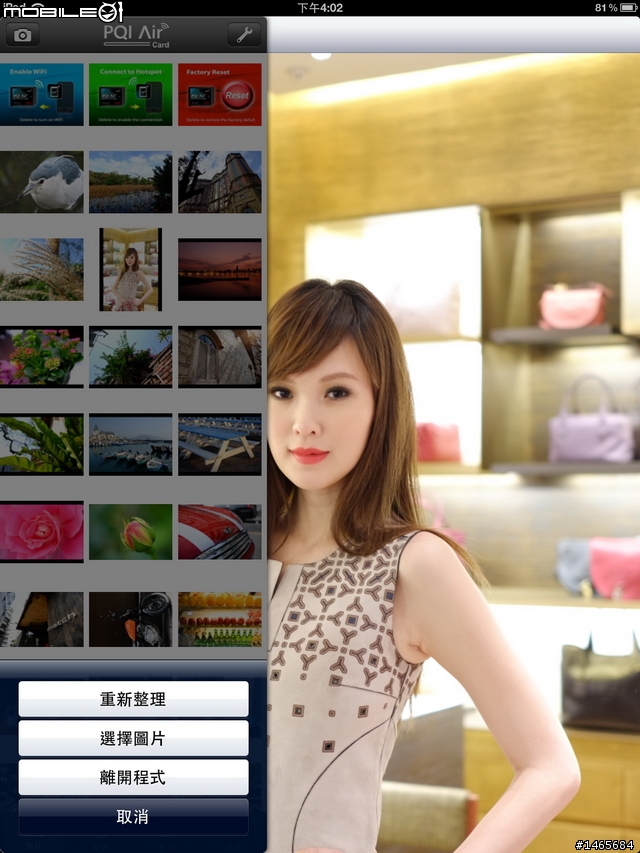
按下視窗右上角的工具鍵會顯示相關功能。
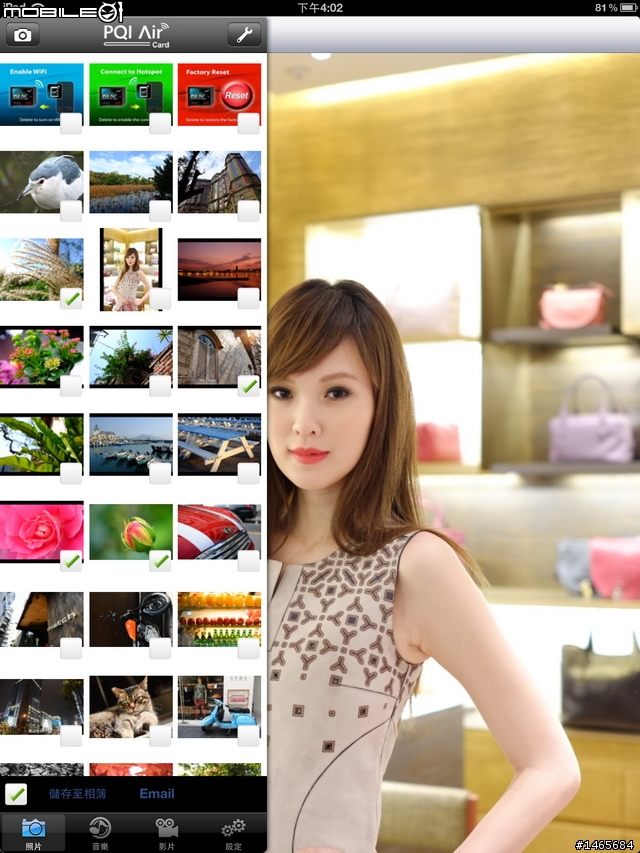
可多張選取欲下載的照片,勝過Android版本的還有直接發送Email的功能。
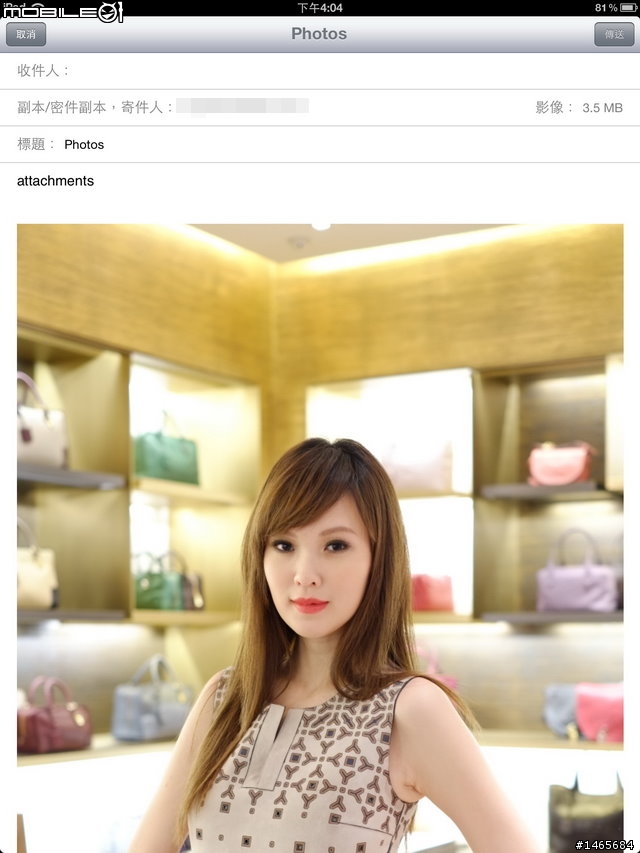
雖然說Android版本的在下載完照片後,再去開啟手機的寄信功能一樣可以完成發送Email的動作,但iOS的便利性就是一氣呵成!可以省去多餘的動作。
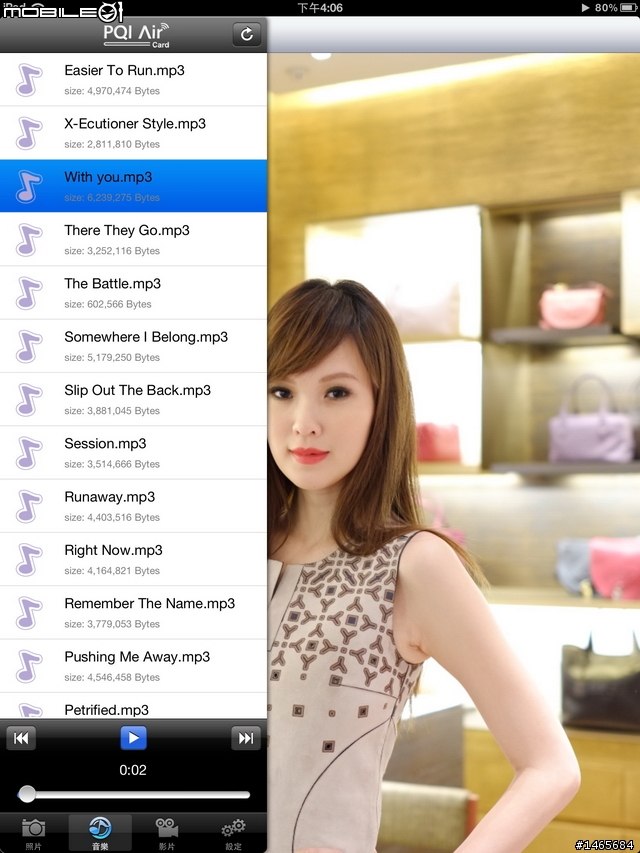
不論是音樂或影片可做的動作都跟Android版本相同,可直接播放或是下載。
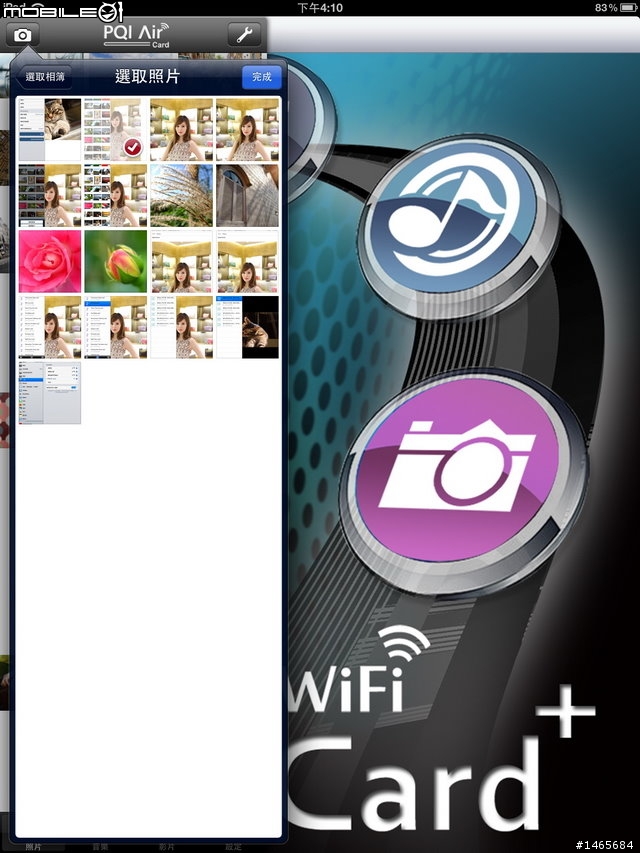
視窗左上角那顆「相機」圖示按下去,可以將iPad裡的照片傳輸至PQI Air Card記憶卡內,而Android版本就只有單向傳輸功能(最近App改版後加入了上傳功能)。
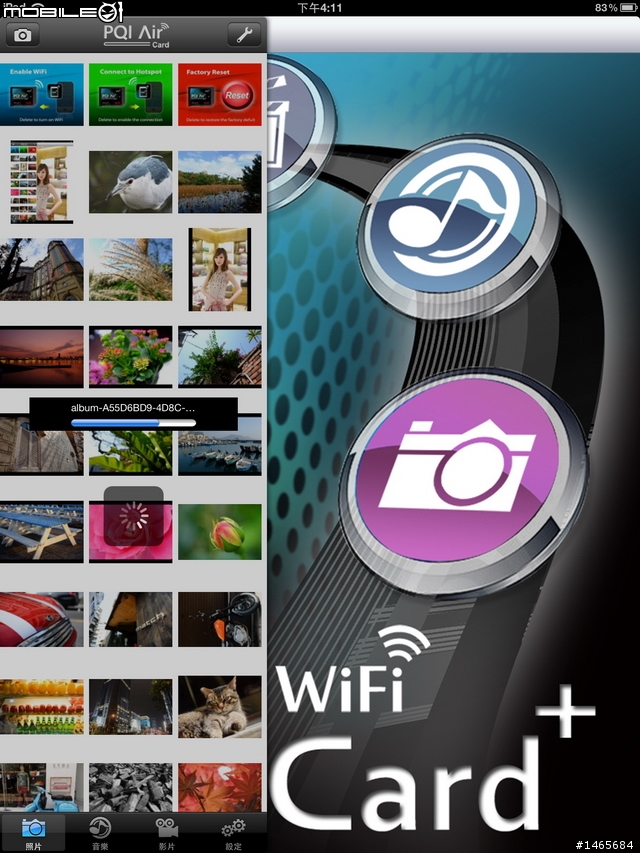
照片從iPad傳至PQI Air Card記憶卡的速度跟下載差不多。
★ PQI Air Card + NB筆記型電腦

別以為PQI Air Card就只接受iOS或Android的APP才能進行連線,只要你的筆電或家用電腦有內建無線網卡,就可透過Wi-Fi進行傳輸,因為這時只要連線到指定的網路位置,一樣可以檢視或下載記憶卡的媒體資料。
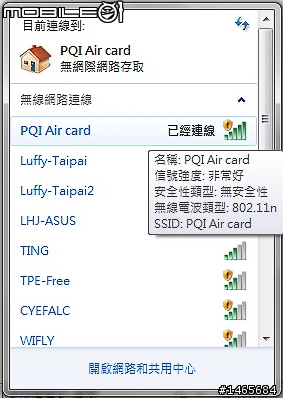
小編此時就是利用NB連上PQI Air Card記憶卡。
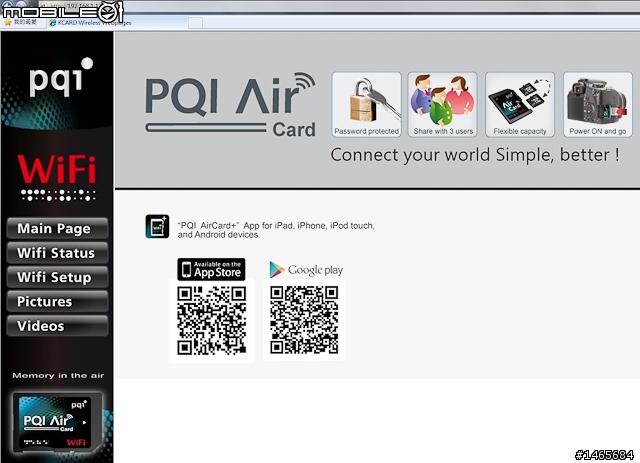
此時在瀏覽器的網址欄位輸入:「192.168.1.1」,就可以連線到以上畫面了,這樣的好處就是不受作業系統的限制,就算你是用Windows Phone只要能上網就可與PQI Air Card進行Wi-Fi傳輸。當然首頁就會先提醒你若有iOS或Android系統手機的話,操作上會比用網頁版的要方便。
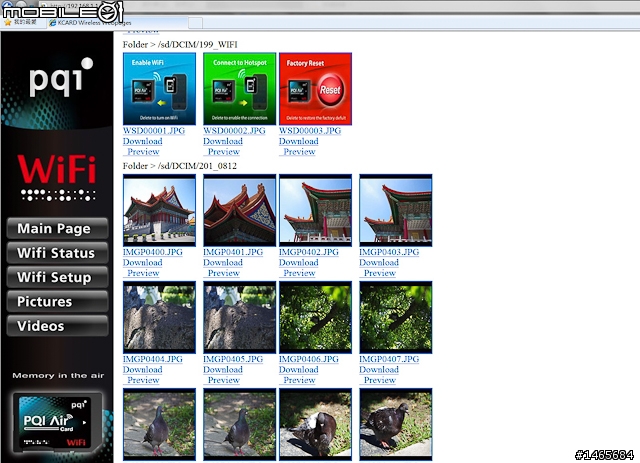
按下左列選單可顯示的是所有照片的縮圖。
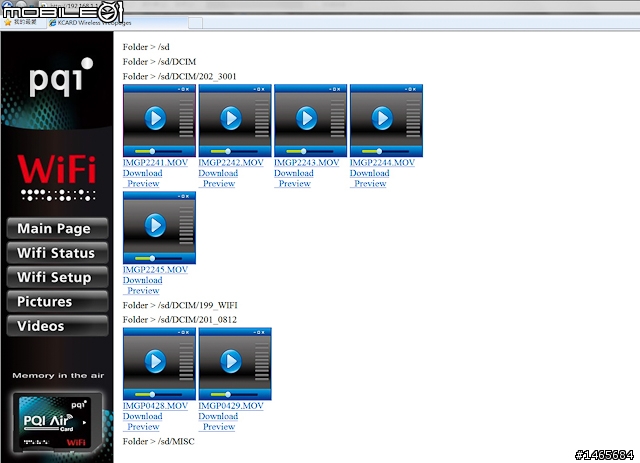
影片檔跟用APP瀏覽時相同,需按下播放或是下載後才能看到畫面。
★ PQI Air Card 使用感想

在用過Eye-Fi記憶卡之後,再來測試PQI Air Card總會覺得它在功能上還是有所受限,因為它雖然可以進行無線傳輸,但不像Eye-Fi記憶卡只要偵測到可用的無線網路訊號,便可將檔案直接備份到有網路連接的電腦裡,高階的Eye-Fi記憶卡還具備定位的功能,就跟時下許多主打GPS功能的相機一樣,照片的EXIF檔會留存經緯度資訊。PQI Air Card雖然不支援自動備份或上傳的功能,但與利用Wi-Fi訊號與電腦連線後,依然可以即時瀏覽記憶卡內的照片與影片,且支援下載功能;另外PQI Air Card還有個優勢就在於它屬於microSD→SD轉卡的設計,你只需要準備一片PQI Air Card便可以搭配不同廠牌、不同容量的microSD記憶卡。
而PQI Air Card最大的優勢還是跟智慧型手機或平板電腦相互搭配,因為下載後可以立即分享給朋友、上傳社群網站、網路相簿或是發送E-MAIL,也不需要刻意去買最近各相機廠都在狂推的Wi-Fi相機,用APP進行點對點、或Wi-Fi無線傳輸的話,用什麼相機其實都不影響,有極佳的相容度,使用上也算簡單。不過測試時曾經遇過手機抓不到記憶卡的熱點訊號,建議先將智慧型手機或平板的Wi-Fi偵測功能打開,然後再開啟相機電源,這樣會比較容易抓到訊號。以上是小編對PQI Air Card的使用感想,謝謝各位賞文
 。
。




























































































